فهرست مطالب:

تصویری: مونا ، ربات متحرک آناتارونیک دستیار شخصی من: 4 مرحله

2024 نویسنده: John Day | [email protected]. آخرین اصلاح شده: 2024-01-30 08:54
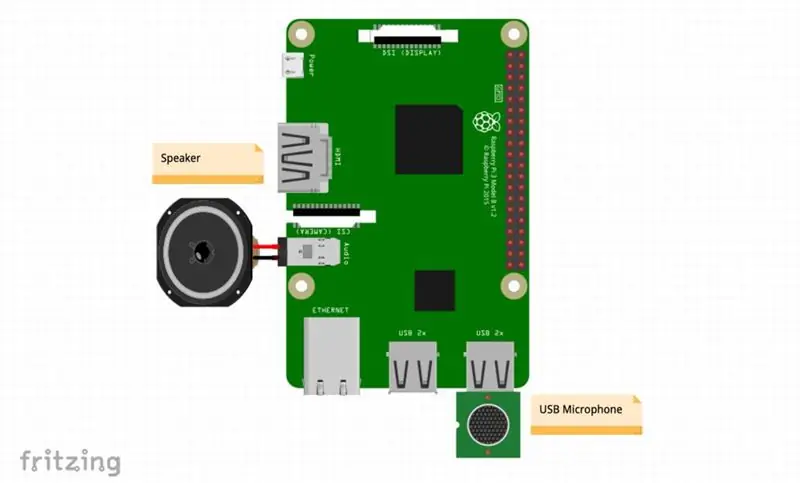

مونا ، این یک ربات هوش مصنوعی است که در پس زمینه از watson Ai استفاده می کند ، وقتی این پروژه را شروع کردم بسیار پیچیده تر از آنچه فکر می کردم به نظر می رسد اما با شروع کار بر روی آن ، کلاسهای شناختی ibm (اینجا ثبت نام کنید) بسیار به من کمک کرد ، اگر می خواهید می توانید اکنون کلاس بگیرید ، وگرنه فقط با این دستورالعمل ها ادامه دهید
من نیاز دارم که ربات من به موارد زیر پاسخ دهد
1. وقتی صحبت می کنم
2. وقتی می خواهد صحبت کند
3. وقتی می خواهم حرکات چشم/ فک و غیره را کنترل کنم.
بنابراین ، وقتی صحبت می کنم باید گفتار من را به متن تبدیل کند ، سپس باید در پایگاه داده (موجودیت ها / رویدادها) بررسی شود ، سپس باید پاسخ را مانند متن به گفتار بیان کند.
بنابراین به موارد زیر نیاز دارید
قبل از استفاده از خدمات زیر ، لطفاً حساب IBM Bluemix را ایجاد کنید
1. متن به گفتار
2. گفتار به متن
3. دستیار واتسون
مرحله 1: آماده سازی وسایل خود
1. تمشک پای.
2. میک
3. بلندگو
جمجمه (چاپ سه بعدی):
فایلهای پرینت سه بعدی را می توانید در اینجا پیدا کنید: اینجا را کلیک کنید
و مهمتر از همه شما باید یک اتصال اینترنتی مناسب داشته باشید …………
حالا من قصد دارم از raspberry pi برای پردازش همه چیز استفاده کنم.
اگر قبلاً از Raspberry Pi استفاده کرده اید ، Node.js را نصب کرده و به مرحله بعد بروید.
در غیر این صورت ، برای تنظیم Pi خود دستورالعمل های زیر را دنبال کنید:
شروع به کار با Pi Pi Raspberry Pi شبیه یک کامپیوتر کامل است ، به این معنی که برای آن به مانیتور ، ماوس و صفحه کلید نیاز دارید. اگر تلویزیونی در اطراف دارید ، می توانید Pi خود را از طریق کابل HDMI به تلویزیون خود وصل کنید. در اکثر کیت های Pi ، کارت SD از قبل با تصویری از سیستم عامل Raspberry Pi بارگیری شده است. برای تکمیل نصب سیستم عامل ، باید کارت SD را در Pi قرار دهید ، Pi را روشن کرده و دستورالعمل های روی صفحه را دنبال کنید. اگر در راه اندازی Pi خود مشکل دارید ، می توانید در اینجا عیب یابی کنید.
نصب بسته ها یک برنامه ترمینال روی Pi باز کنید و دستورات زیر را برای نصب آخرین نسخه Node.js و npm (Node Package Manager) اجرا کنید.
بعداً برای اجرای کد خود به این بسته ها نیاز دارید.
curl -sL https://ibm.biz/tjbot-bootstrap | sudo sh
میکروفون USB و بلندگو را وصل کنید.
بسته به اینکه از کدام منبع خروجی صدا با Pi خود استفاده می کنید (HDMI ، جک 3.5 میلیمتری صدا ، بلوتوث ، بلندگوی USB) ، ممکن است لازم باشد پیکربندی صدا را تنظیم کنید.
HDMI/ جک 3.5 میلیمتری صدا اگر از جک HDMI یا 3.5 میلیمتری صدا استفاده می کنید ، ممکن است لازم باشد پیکربندی صدا را تنظیم کنید. برای انجام این کار ، به ترمینال بروید و raspi-config را باز کنید.
sudo raspi-config
با این کار صفحه پیکربندی رزبری پای باز می شود.
"Advanced Options" را انتخاب کرده و Enter را فشار دهید ، سپس "Audio" را انتخاب کرده و Enter را فشار دهید. کانال صوتی خروجی را درست انتخاب کنید. اگر بلندگوی خارجی را به جک صدا متصل کرده اید ، باید جک 3.5 میلی متری را انتخاب کنید.
بلندگوی USB:
اگر صدای USB دارید ، باید /usr/share/alsa/alsa.config خود را به روز کنید تا صدای USB را به عنوان دستگاه پیش فرض تنظیم کنید. با اجرای دستور زیر شروع کنید تا مطمئن شوید USB شما متصل و در آنجا فهرست شده است.
lsusb
مرحله بعدی تشخیص شماره کارت USB audio.aplay -l شما است
شماره کارت مربوط به USB Audio خود را یادداشت کنید.
سپس به فایل alsa.config بروید تا به صورت پیش فرض تنظیم شود.
sudo nano /usr/share/alsa/alsa.conf
به دنبال
defaults.ctl.card 0
defaults.pcm.card 0
و شماره کارت (0 اینجا) را به شماره کارت صدای USB خود به روز کنید.
نسخه های مختلف Raspberry Pi OS ممکن است به تنظیمات متفاوتی نیاز داشته باشند. اگر با تنظیمات USB خود مشکلی دارید ، برای عیب یابی این راهنما را بررسی کنید.
مرحله 2: کد Git-hub
کد منبع در github موجود است. کد را بارگیری یا کلون کنید و دستورات زیر را از یک ترمینال برای نصب وابستگی های آن اجرا کنید. در اینجا دستورالعمل هایی برای نحوه کلون کردن مخزن از github در صورتی که قبلاً این کار را نکرده اید ، آورده شده است.
git clone
سی دی مونا/دستور غذا/گفتگو
npm نصب کنید
نکته حرفه ای: اگر برای نصب npm خطایی دریافت کردید که می گوید npm یافت نشد ، ابتدا باید npm را روی دستگاه خود نصب کنید. این خط فرمان برای نصب npm است
sudo apt-get install npm
در این مرحله ، ما به شما کمک می کنیم تا API را به سه سرویس مکالمه دسترسی پیدا کنید:
(1) گفتار به متن ،
(2) دستیار واتسون ،
(3) متن به گفتار.
شما باید اعتبارنامه خود را برای همه این خدمات کپی کنید. مواردی از خدمات Watson Assistant ، Speech to Text و Text to Speech ایجاد کرده و به اعتبارنامه احراز هویت توجه کنید.
فضای کاری-sample.json را وارد کنید
وارد سرویس Watson Assistant شده و به شناسه فضای کار توجه کنید.
یک فایل پیکربندی پیش فرض کپی کنید و آن را با اعتبار سرویس Watson و شناسه فضای کاری مکالمه به روز کنید.
$ sudo cp config.default.js config.js
$ sudo nano config.js
مرحله 3: کد را اجرا کنید
اکنون ، شما آماده صحبت با TJBot خود هستید!
یک ترمینال را باز کرده و دستور زیر را اجرا کنید:
sudo node convers.js
مکالمه واتسون از نیت برای برچسب زدن به هدف جمله استفاده می کند.
به عنوان مثال وقتی از مونا می پرسید "لطفاً خودتان را معرفی کنید" ، مقصود این است که یک مقدمه داشته باشید.
می توانید مقاصد جدید خود را در ویرایشگر مکالمه اضافه کنید ، اما در حال حاضر ، ما شما را با چند قصد شروع کرده ایم: مقدمه.
می توانید عباراتی مانند "واتسون ، لطفاً خودت را معرفی کن" ، "واتسون ، تو کیستی" ، و "واتسون ، می توانی خودت را معرفی کنی" جوک را بیان کنید.
می توانید از "واتسون ، لطفاً یک جوک به من بگو" یا "واتسون ، من دوست دارم یک جوک بشنوم" بپرسید.
برای لیست کامل ، محتوای workpace-sample.json را بررسی کنید
یک کلمه توجه استفاده می شود تا مونا بداند که شما با او صحبت می کنید.
کلمه پیش فرض توجه "Watson" است ، اما می توانید آن را در config.js به شرح زیر تغییر دهید.
فایل پیکربندی را برای تغییر نام ربات در بخش tjConfig به روز کنید: // پیکربندی TJBot را تنظیم کنید
export.tjConfig = {
log: {level: 'verbose'}،
ربات: {name: 'tee jay bot'}
};
شما می توانید "نام" را به هر چیزی که می خواهید "مونا" خود بنامید تغییر دهید. علاوه بر این ، اگر جنسیت را به "زن" تغییر دهید ، TJBot از صدای زن برای صحبت با شما استفاده می کند! لذت بردن!
به احتمال زیاد یکی از این دو مورد اتفاق افتاده است: (1) خروجی صدا به یک کانال اشتباه هدایت می شود (می توانید آن را از raspi-config تعمیر کنید) ، (2) ماژول های صوتی شما مسدود شده است.
در این صورت به /etc/modprobe.d/ بروید و blacklist-rgb-led.conf را حذف کنید و سپس دستور زیر را اجرا کنید:
sudo update -initramfs -u
راه اندازی مجدد و تایید ماژول های "snd" با اجرای دستور "lsmod".
این باید این مشکل را حل کند. lsmod
توصیه شده:
کدو تنبل هالووین با چشم متحرک آناتارونیک - این کدو می تواند چشم خود را گرد کند!: 10 مرحله (همراه با تصاویر)

کدو تنبل هالووین با چشم متحرک آناتارونیک | این کدو تنبل می تواند چشم خود را گرد کند!: در این دستورالعمل می آموزید چگونه یک کدو تنبل هالووین درست کنید که هنگام حرکت چشم همه را وحشت زده می کند. فاصله ماشه سنسور اولتراسونیک را در مقدار مناسب تنظیم کنید (مرحله 9) ، و کدو تنبل شما را هرکسی که جرات خوردن شمع دارد ، متحجر می کند
دستیار شخصی - دستگاه هوشمند: 7 مرحله

دستیار شخصی - ماشین هوشمند: در دنیای پر هیاهوی امروز ، فرد زمان کافی برای ارتباط با بیرون و دنیای اجتماعی را ندارد. ممکن است کسی وقت کافی برای به روزرسانی روزانه در مورد امور جاری و همچنین دنیای اجتماعی مانند فیس بوک یا جیمیل نداشته باشد. یکی
دستیار شخصی مبتنی بر آردوینو (BHAI): 4 مرحله

دستیار شخصی مبتنی بر آردوینو (BHAI): مقدمه: ساخته شده با همکاری Kundan Singh Thakur همچنین در صورت وجود هر گونه تردید یا مشکلی ، نظرات خود را بنویسید. دستیار شخصی مبتنی بر آردوینو مانند ویروس شما است
چراغ اتاق متحرک LED متحرک از راه دور: 5 مرحله (همراه با تصاویر)

چراغ اتاق متحرک LED متحرک با کنترل از راه دور: برای کسانی که خواهان یک نمایش نور رنگی آرامش بخش یا مسحور کننده هستند ، برای اتاق کودک ، تزئین کریسمس یا فقط برای سرگرمی ، در اینجا تقویت کننده محیط من است. من واقعا از نوزادان 6 ماهه تا بچه های بزرگتر پاسخ های مشتاقانه ای می گیرم
IRobot ایجاد ربات شخصی شخصی: 16 مرحله (همراه با تصاویر)

IRobot Create Personal Home Robot: معرفی یک ربات شخصی شخصی که در اطراف بستر iRobot Create و یک سیستم کامپیوتری mini-itx ساخته شده است. طراحی و ساخت ربات ها با استفاده از صرفه جویی در مقیاس نرم افزار ، رایانه شخصی ، اسباب بازی و… هرگز آسان تر و مقرون به صرفه نبوده است
